
下のような画像データを、表記された寸法に近いサイズで印刷してみます。
IllustratorやMicrosoft Officeなどを使ってもできるようですが、フリーなもの使う時はどうしましょう。
2通りのやり方があります。どちらもフリーのCADを使います。
1:Jw_cadを使う
フリーの2D CAD ソフトを使ってみます。ダウンロードしてインストールしておきます。
まずは、画像データを加工しておきます。
対象画像を炮烙するようなデータを新規に作成、隅の対角になる2か所に目印となる点を置いてBMP形式で保存します。
サイズ
Jw_cadを起動したら、以下を設定しておきます。
用紙サイズをA4に設定
設定ー>基本設定ー>一般(2)のタブ
マウスホイールで拡大・縮小できるようにチェックを入れておきます。
画像データを実寸で納めるような矩形領域を作成します。
寸法を96.855 ,86.195 にして、作図ー>矩形で領域を作成
編集ー>画像編集
画像挿入をクリックして、先ほど作成しておいたBMP画像を読み込みます。
右下あたりの空いたところを適当に左クリックすると表示されます。
こういう感じで、2点の目印を使って実寸矩形にフィットさせることが目的です。
画像フィットにチェックを入れ、マウスホイールで拡大して先に目印にした2点を始点・終点に設定します。
こんな感じ。
これを先に設定した実寸の矩形領域に収めます。
同じ位置の2点に始点・終点を設定
終点を設定したしたら、即フィットが反映されます。
測定してみます。65.031mm
要求数値である65.057mmに近い数字になっているようです。
印刷する前に不要な線と思うものは消去しておきます。
編集ー>消去
消去する線を選択
始点・終点を指定しますが、線が重なっている場合は途中を終点にします。
繰り返して、不要な線を全部消去
印刷してみます。
① 印刷ボタンをクリック
② 赤枠で印刷領域を設定
③ 印刷実行
こんな感じ。
2:SketchUpを使う
フリーの3D CAD ソフトです。64-bit環境でも使えます。
最新版ではなく少し古いですがTrimbleのバージョン8版を使ってみます。
Jw_cadでは縦・横の実寸が必要でしたが、これは横の実寸があればOKなので、こちらの方が手軽かもしれません。
ダウンロードしてインストール。
初期状態では使用する単位系を聞かれると思います、ミリメートルを使います。
起動後はオープニングで現れるこのパーソンは邪魔なので削除しておきます。
こういう画像を使います。
横サイズの実寸が96.855mmであって欲しい画像です。
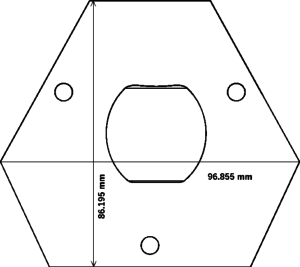
これを読み込みます。
左下を原点に合わせて、Widthフィールドに96.855と入力して、そのままリターンキーを押します。
横幅96.855mmの実寸画像として読み込まれます。
拡大して寸法を見てみます。ほぼほぼ正解です。
このまま印刷してしまってもいいですが、せっかくなので、描画の「線」と「円」を使ってトレースしてポリゴンにします。
同様にポリゴンを非表示にして、穴の部分を「円」でトレースします。この時「円」は非表示にしたポリゴンにマージされます。
最後に「編集」ー>「表示」ー>「すべて」で全表示して、読み込んだ画像は非表示にします。
このまま印刷しても実寸にはなりません。
以下を設定
●カメラー>平行投影
●カメラー>標準ビューー>正面
で、印刷プレビューを開いて
●「ページに合わせる」のチェックを外す
●尺度を両方1に設定して、単位はミリメートル
このままだと、こういう感じで6枚のタイルシートに分割されて印刷されてしまいます。
うまい解決策が思いつかなかったので、こういうい具合に逃げます。
必要なポリゴンをシフトして、ダミーのパーツ(ここでは線を一つ)置いておきます。
印刷は、2ページ目のみを実行すればOKです。
印刷してみます。
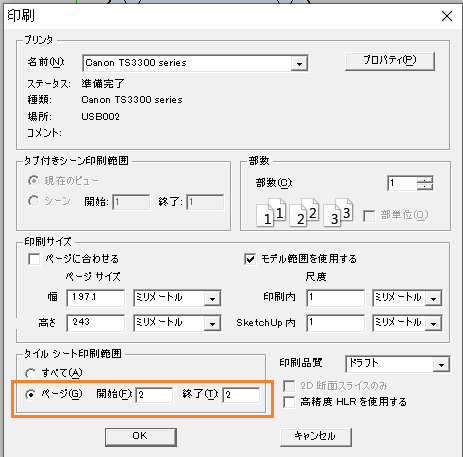
こんな感じ。
こういうやり方で、以下のような画像から実寸のものさしも印刷できます(^^)。試してみてください。
10cm尺です。
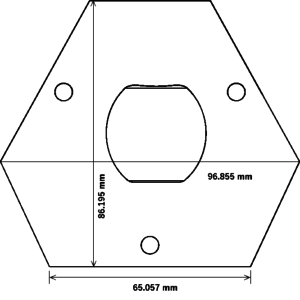
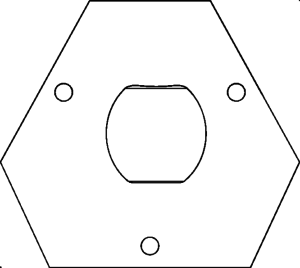
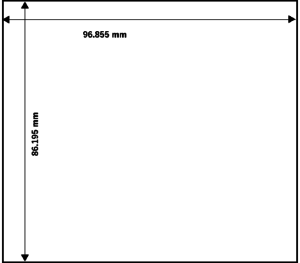
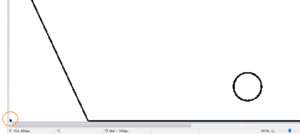
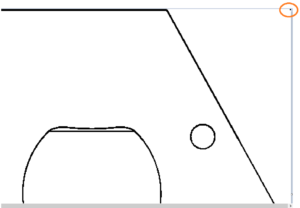
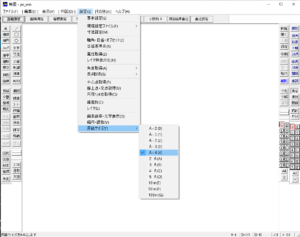

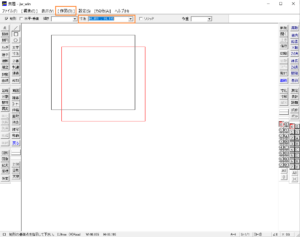
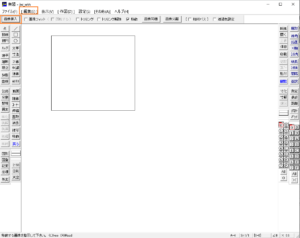
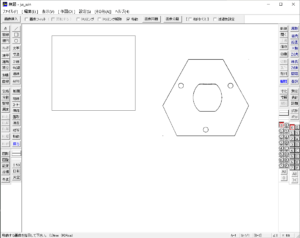
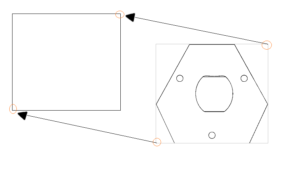
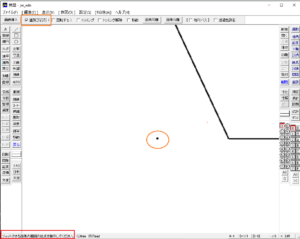
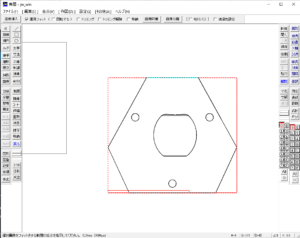
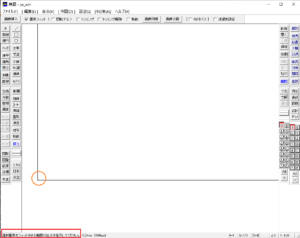
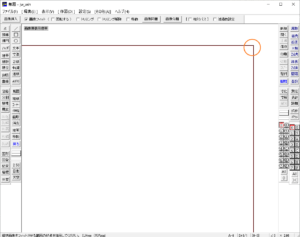
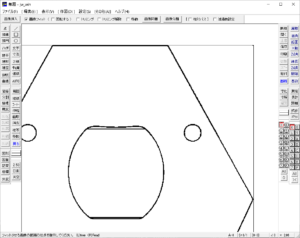
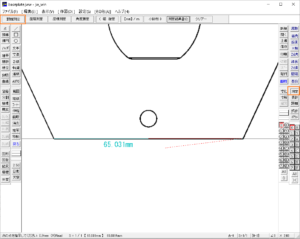

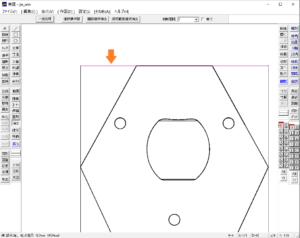
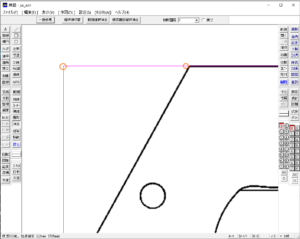
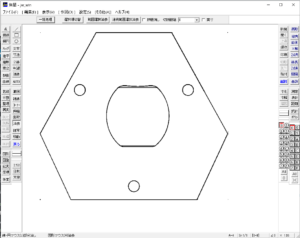
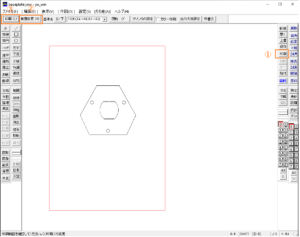

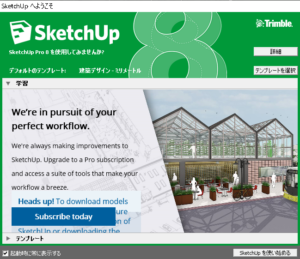

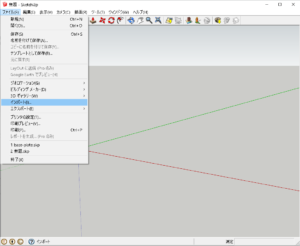
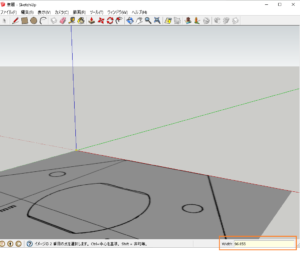
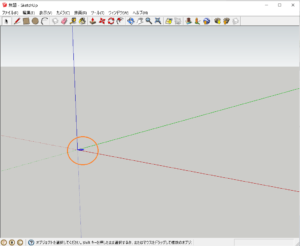
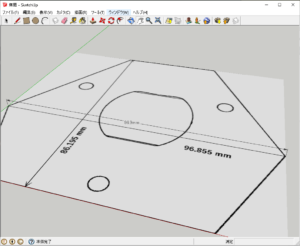

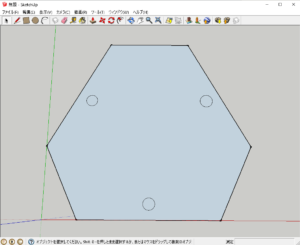
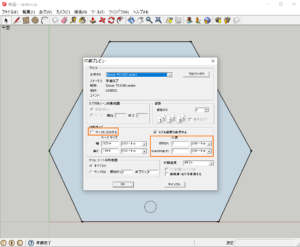
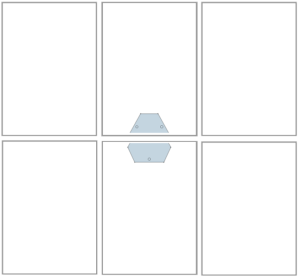
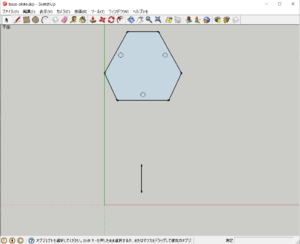
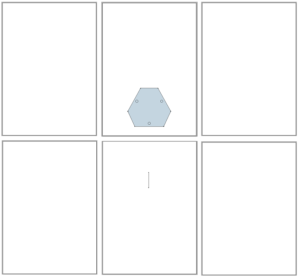
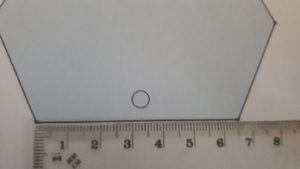

Leave a Reply